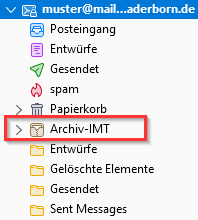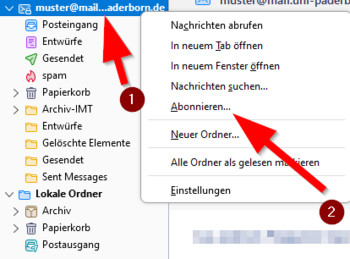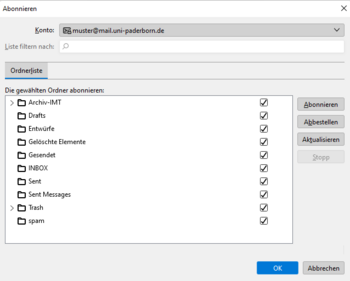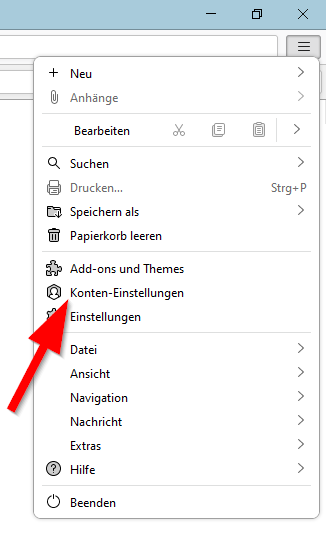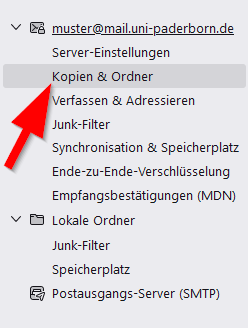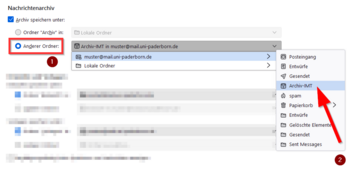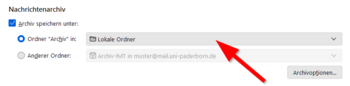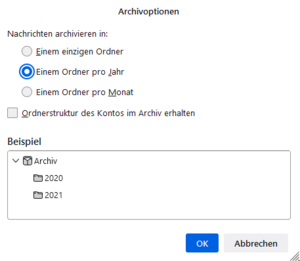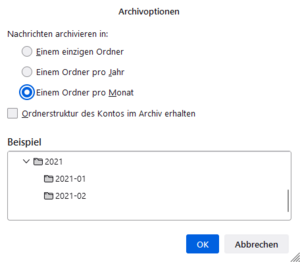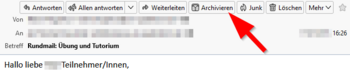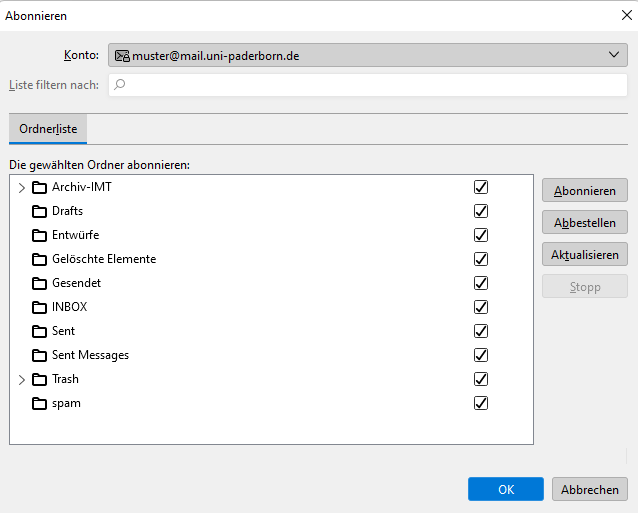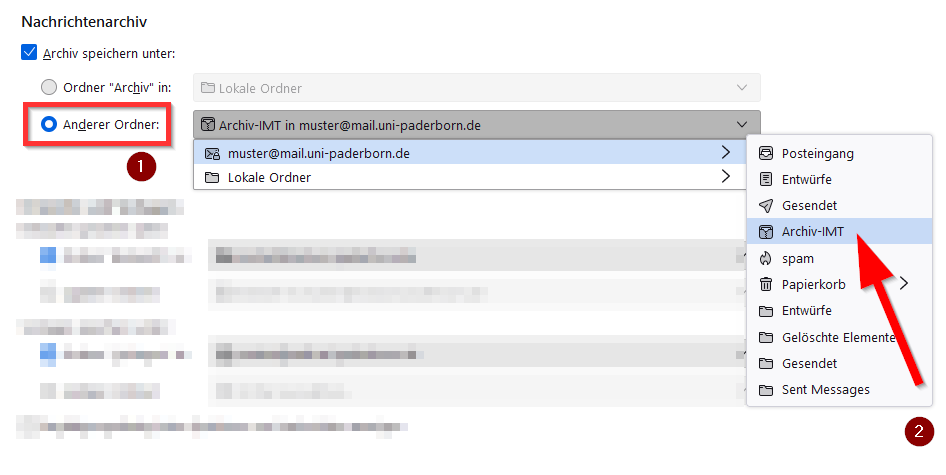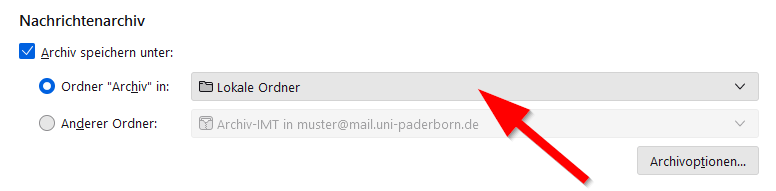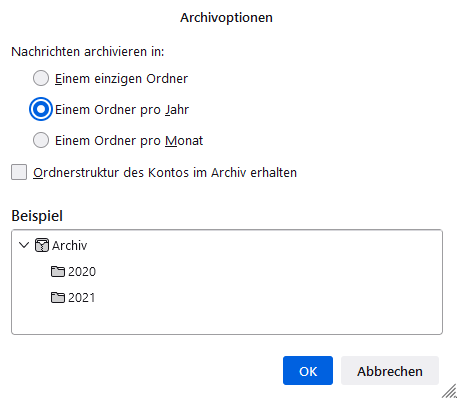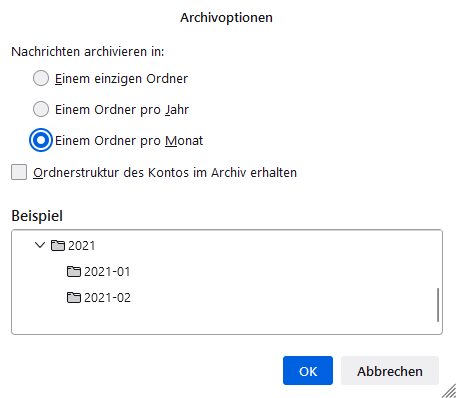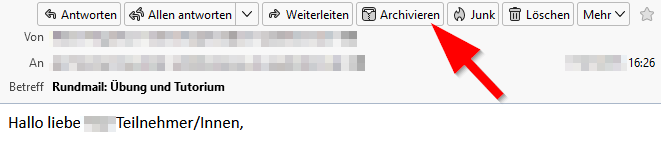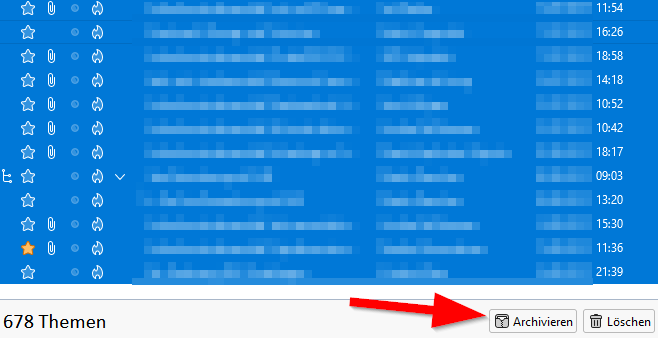Jnk (Diskussion | Beiträge) |
Jnk (Diskussion | Beiträge) |
||
| Zeile 82: | Zeile 82: | ||
</bootstrap_panel> | </bootstrap_panel> | ||
</bootstrap_accordion> | </bootstrap_accordion> | ||
| + | |||
| + | ==Archivoptionen== | ||
| + | Über die Archivopitonen können Sie festlegen, in welcher Struktur die E-Mails abgelegt werden. Sie haben die Wahl zwischen: Einzelner Ordner, Jährlich und Monatlich. | ||
| + | [[Datei:Manuelle-archivierung-thunderbird-04.png|links|mini|ohne|350px|Archiv-IMT-Ordner in Thunderbird]] | ||
| + | <br> | ||
| + | * Gehen Sie auf '''"Archivoptionen..."''' | ||
| + | <br clear=all> | ||
| + | |||
| + | [[Datei:Manuelle-archivierung-thunderbird-06.png|rechts|mini|ohne|300px|Ordner für einzelne Jahre]] | ||
| + | <div class="tright" style="clear:none"> [[Datei:Manuelle-archivierung-thunderbird-07.png|rechts|mini|ohne|300px|Ordner für einzelne Monate]] </div> | ||
==E-Mails archivieren== | ==E-Mails archivieren== | ||
| + | [[Datei:Manuelle-archivierung-thunderbird-08.png|links|mini|ohne|350px]] | ||
| + | <br> | ||
| + | * Sie können einzelne E-Mails mit einem Klick auf '''"Archivieren'''" in das Archiv verschieben. | ||
| + | <br clear=all> | ||
| + | |||
| + | [[Datei:Manuelle-archivierung-thunderbird-09.png|links|mini|ohne|350px|Archiv-IMT-Ordner in Thunderbird]] | ||
| + | <br> | ||
| + | * Alternativ können Sie auch mehrere E-Mails markieren und über '''"Archivieren"''' gemeinsam ins Archiv verschieben. | ||
| + | * Mit gedrückter <code> Str-Taste </code> können Sie mehrere E-Mails auswählen. | ||
| + | * Mit der Kombination <code>Str-Taste + A</code> markieren Sie alle E-Mails im aktuellen Ordner. | ||
Version vom 18. Juli 2022, 11:49 Uhr
| Anleitung | |
|---|---|
| Informationen | |
| Betriebssystem | Windows 10 und Windows 11 |
| Service | Exchange und Mail |
| Interessant für | Angestellte, Studierende und Gäste |
| Windows Portalseite | |
This article is only a draft. Information provided here is most possibly incomplete and/or imprecise. Feel free to help us by expanding it. |
Das E-Mail-Postfach hat einen begrenzten Speicherplatz. Wenn die Speichergrenze erreicht ist, müssen Sie E-Mails löschen oder archivieren. Hier erfahren Sie mehr zum Archivieren von E-Mails in Ihrem IMT-Archiv-Ordner oder lokal auf Ihrer Festplatte.
Archiv einrichten[Bearbeiten | Quelltext bearbeiten]
Archiv-IMT (IMAP)
Sie können einen gesonderten Archiv-Ordner beim IMT beantragen. Der Inhalt dieses Ordner wird nicht auf Ihren E-Mail-Speicherplatz angerechnet.
- Haben Sie schon einen "Archiv-IMT-Ordner"?
- Sie finden ihn in der Ordnerliste am linken Rand.
- Haben Sie noch keinen "Archiv-IMT-Ordner" beantragt? Schreiben Sie eine formlose E-Mail an imt@upb.de
- Der "Archiv-IMT" Ordner wurde vom IMT bereits eingerichtet und taucht trotzdem nicht in Ihrer Ordnerliste auf?
- Machen Sie einen Rechtsklick auf Ihr E-Mail-Konto. In diesem Fall "muster@mail.uni-paderborn.de".
- Klicken Sie im Kontext-Menü auf "Abonnieren..."
- Klicken Sie auf "Aktualiseren" falls Sie den Ordner "Archiv-IMT" nicht sehen.
- Setzen Sie den Haken für "Archiv-IMT".
- Klicken Sie anschließend auf "OK"
Richten Sie den Archiv-IMT-Ordner als Standardarchiv ein.
- Klicken Sie am rechten Rand auf die drei vertikalen Striche um das Menü zu öffnen.
- Klicken Sie auf "Konten-Einstellungen"
- Klicken Sie auf "Kopien & Ordner"
- Gehen Sie in den Bereich "Nachrichtenarchiv".
- Wählen Sie "Anderer Ordner".
- Wählen Sie Ihr Mailpostfach aus.
- Wählen Sie den Ordner "Archiv-IMT".
Lokales Archiv
Ein lokales Archiv liegt auf der Festplatte in Ihrem Computer. Die hier gespeicherten E-Mails belegen keinen Speichplatz in Ihrem E-Mail-Postfach. Die E-Mails sind allerdings nur auf diesen Gerät gespeichert. Sie können nicht online oder von anderen Geräten darauf zugreifen.
- Klicken Sie am rechten Rand auf die drei vertikalen Striche um das Menü zu öffnen.
- Klicken Sie auf "Konten-Einstellungen"
- Klicken Sie auf "Kopien & Ordner"
- Gehen Sie in den Bereich "Nachrichtenarchiv".
- Wählen Sie '"Ordner Archiv in".
- Wählen Sie "Lokale Ordner".
Archivoptionen[Bearbeiten | Quelltext bearbeiten]
Über die Archivopitonen können Sie festlegen, in welcher Struktur die E-Mails abgelegt werden. Sie haben die Wahl zwischen: Einzelner Ordner, Jährlich und Monatlich.
- Gehen Sie auf "Archivoptionen..."
E-Mails archivieren[Bearbeiten | Quelltext bearbeiten]
- Sie können einzelne E-Mails mit einem Klick auf "Archivieren" in das Archiv verschieben.
- Alternativ können Sie auch mehrere E-Mails markieren und über "Archivieren" gemeinsam ins Archiv verschieben.
- Mit gedrückter
Str-Tastekönnen Sie mehrere E-Mails auswählen. - Mit der Kombination
Str-Taste + Amarkieren Sie alle E-Mails im aktuellen Ordner.